오늘도 돌아온 엑셀의 시간.
요즘 맛들린 엑셀 도움말로 엑셀 공부
오늘은 엑셀에서 지원하는 , 엑셀 자습서를 보고 공부 중
이것만 보면.. 학원이고 인강이고 책이고 다 필요없을것같다..
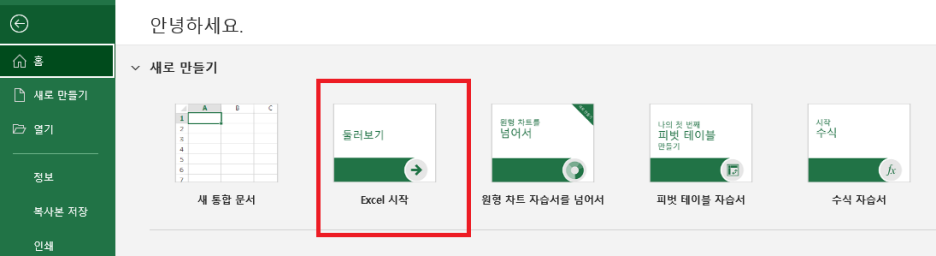
엑셀 홈에 이런 것들이 있었는데 시작과 차트 자습서, 심지어 피벗테이블이랑 수식 자습서까지 굉장히 정리(강의)가 잘 되어 있다.
블로그 포스팅이 현타 올 정도로..
지금은 저 시작 파일을 보는중인데 거기서 알게된 새로운 기능
그중 오늘 새롭게 알게된 너무나 편리한 기능 "빠르게 차트 만들기"
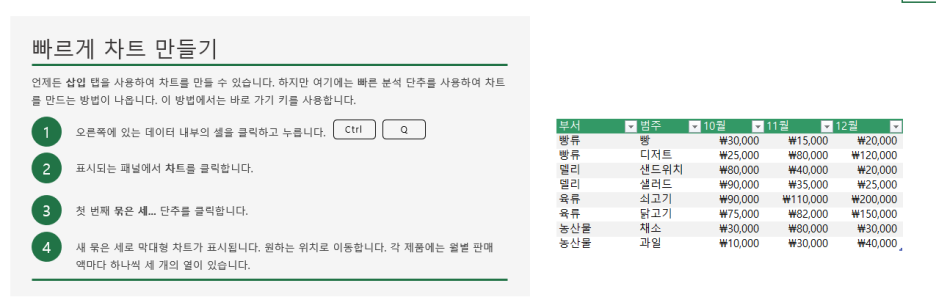
* 빠른 분석 (CTRL + Q)
빠른 분석 도구를 통해 차트, 색구분, 수식 등 Excel 에서 가장 유용한 도구를 사용하여
빠르고 쉽게 데이터를 분석 할 수 있습니다.
-> 자동으로 표 범위 인식 , 메뉴 탭가서 선택할 필요 없이
바로 아래 뜨는 메뉴를 통해 빠르게 데이터 분석을 해줌.
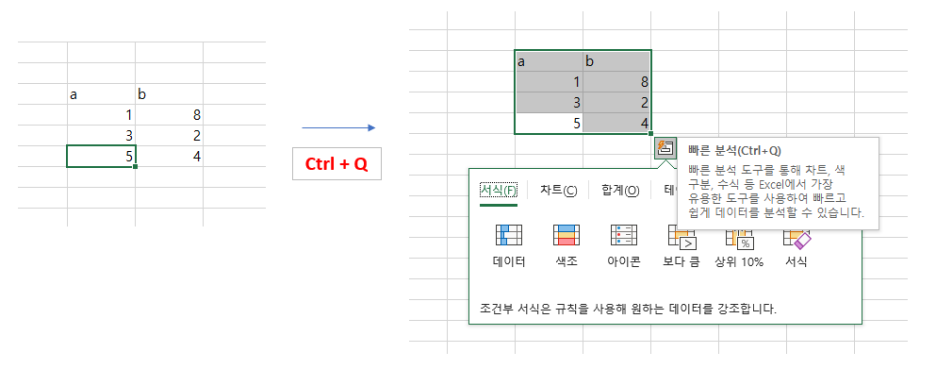
이렇게 대충 표를 만들기보단... 대에충 데이터를 쓰고,
5가 적힌 저 셀을 클릭 후 (아무 셀 클릭해도 상관없음)
ctrl + Q 를 하면 자동으로 전체 데이터가 선택되고
아래 네모에 서식, 차트 ,합계, 테이블, 스파크 라인 등 메뉴 탭에서 볼수 있는
버튼들이 내려옴
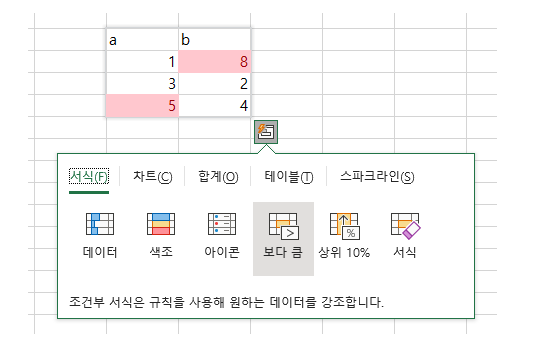
첫번째, "서식"
버튼들이 이미지로 표현이 너무 잘 되어 있따.
보다 큼 버튼을 누르니, 내가 처음 선택했던 셀의 값인 5 보다 큰 값들이
분홍색으로 표시 된다.
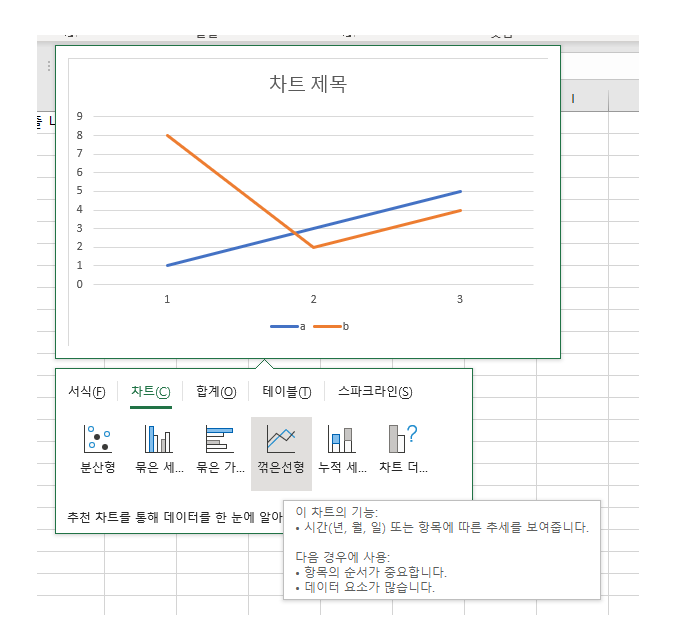
두번째, "차트"
한눈에 알아 볼수 있게 아주그냥 잘 되어 있음
꺽은 선형을 선택했더니, 알아서 a,b 값으로 나눠서 그래프를 똭
개똑똑하다.....
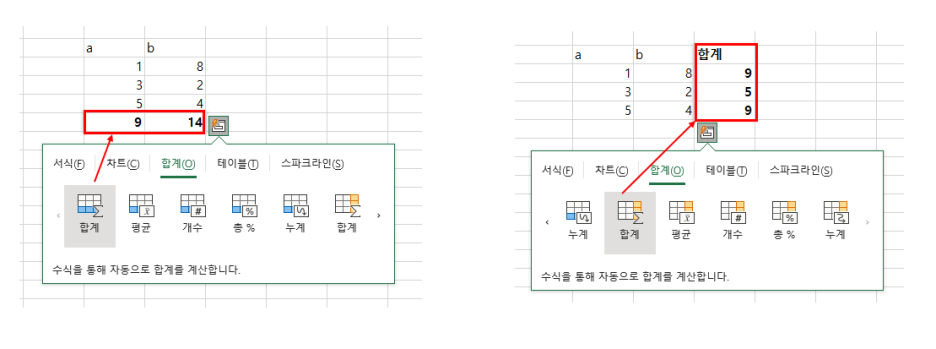
세번째, " 합계 "
이건 수식을 써도 간단한 너무 기초긴 하지만... 진짜 너무 잘되어있다..
클릭한번으로 가능하게 정말 눈에 잘보이게.. 잘 해준다
셀 밑에 값이 나올것인지 셀 오른쪽에 나올것인지도...
심지어 합계라는 글자도 알아서 써준다!@!
평균 개수 총(%) 누계 까지.... 클릭 한번으로 가능하게
마우스를 굳이 메뉴탭까지 이동시키지 않아도 바로 가능하게 해준다.
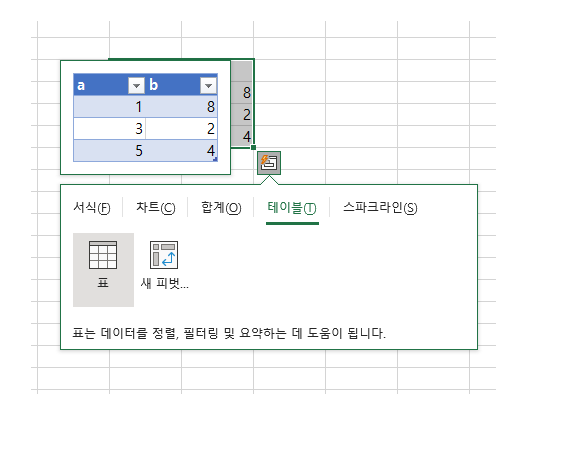
네번째, "테이블"
알아서 필터까지 걸어주고 색과 테두리도 넣어준다
넘 똑똑
너무 좋은게 버튼에 마우스만 가져다 되면
어떻게 결과가 나올것인지 보여준다
(내가 캡쳐한 이미지 들도 마우스에 갖다 대었을때 나오는 것들을 캡쳐..
클릭하면 나올 결과를 미리 보여준다,,.)
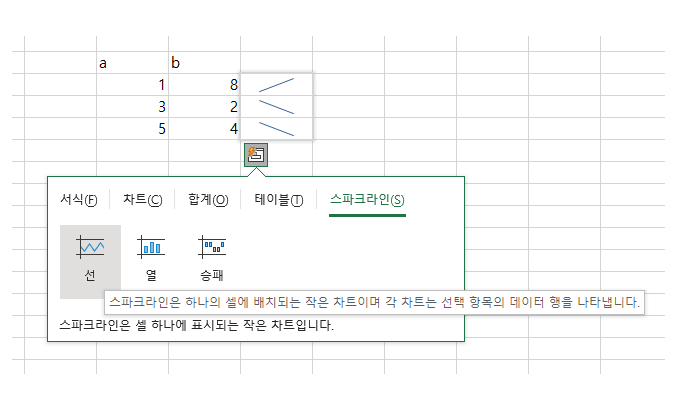
마지막 스파크 라인....은 나도 처음 보았다.
한 셀에 들어가는 작은 차트를 표시.. 싱기
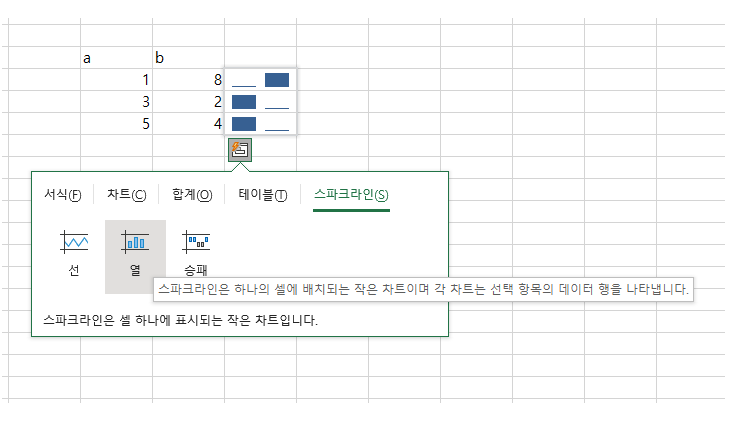
큰 차트 없이도.. 값들의 기준을 명확하게 보여준다..
개개개개똑똒
** 사실 나도 처음 본 기능인데,
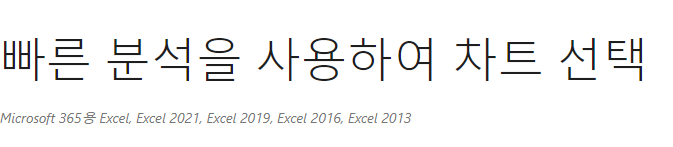
사진 설명을 입력하세요.
꽤 다양한 버전에서 (거의 대 부분일듯..)
21, 2019, 2016, 2013, 365 거의 다 지원..ㅎ.ㅎ
동영상 사용법도 마이크로 소프트 사이트에 있음
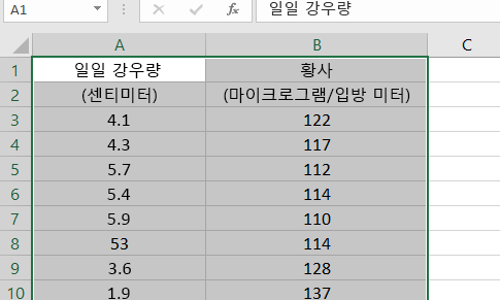
Excel 빠른 시작 Excel 소개 행과 열 셀 서식 지정 수식 및 함수 함수의 일반적인 용도 표 차트 차트 만들기의 모든 것 차트에 제목 추가 또는 제거 차트 범례 또는 데이터 테이블 표시 또는 숨기기 Excel의 차트에 보조 축 추가 또는 제거 차트에 추세 또는 이동 평균 선 추가 빠른 분석을 사용하여 차트 선택 기존 차트의 데이터 업데이트 스파크라인을 사용하여 데이터 추세 표시 피벗 테이블 공유 및 공동 작성 연결된 데이터 형식 파워 쿼리에 대해 알아보기 빠른 분석을 사용하여 차트 선택 Microsoft 365용 Excel ...
support.microsoft.com
이렇게 똑똑한 프로그램 만들어 주신것도 감사한데
이렇게 도움말, 자습서, 사이트 설명, 동영상까지
친절하게 감사합니다..
이러다 사무직 없어질까 쪼매 무섭기도.... 넘나 똑똑해서///
'Excel' 카테고리의 다른 글
| 엑셀 _ 독학, 자습서, 도움말, 오류, 수식 검색, 템플릿 다운 (2) | 2024.11.20 |
|---|---|
| 엑셀_#null! 오류 수정 , CELL 함수 (7) | 2024.11.13 |
| MS WORD , EXCEL _ 워드, 엑셀 _ 체크 기호 넣기 (0) | 2024.10.31 |
| 엑셀 _ 자동채우기, 연속데이터, 순번매기기, 숫자 나열 (0) | 2024.10.28 |
| EXCEL _ 엑셀 독학, 엑셀 자습서, 엑셀 공부 추천, 엑셀 기초 (0) | 2022.12.23 |



